خوش آموز درخت تو گر بار دانش بگیرد، به زیر آوری چرخ نیلوفری را
رفع ارور 0x80010100 در ویندوز

هر کاربری که از سیستم عامل ویندوز استفاده می کند بالاخره طعم مواجه شدن با ارورهای ویندوز را چشیده است و حال این ارور شاید خیلی ساده حل شده و یا چالش هایی در جهت رفع ارور برای کاربر وجود داشته است. هر اروری به دلایل مختلفی رخ می دهد ممکن است واقعا خود سیستم عامل ویندوز خراب شده باشد یا بدافزار و ویروسی در سیستم رخنه کرده باشد و مشکلاتی را بوجود آورده باشد و نرم افزارهایی منجر به تولید این ارور شده است یا خیلی مسائل دیگر ... که نهایتا کاربر خطایی دریافت کرده و هر چه درجه اهمیت خطا بیشتر باشد، کاربر باید در اسرع وقت نسبت به رفع آن اقدام نماید.

سایر اختلالات سیستم یا رجیستری و خطاهای Active X همچنین می توانند به خطاهایی مانند خطای 0x80010100 منجر شود و در نتیجه پاسخگویی سیستم شما کاهش پیدا کرده و سیستم شما کند می شود.
علاوه بر اینها خرابی سیستم فایل ها هم می تواند به این ارور منتج شود. زیادی برنامه هایی که در Startup قرار دارند یا مسائل سخت افزاری، کمبود RAM، از جمله دلایل این مشکل می توانند باشند. بعضی از علائم خطای 0x80010100، لود و بوت آهسته سیستم، Freez شدن سیستم، نمایش پیغام خطا و کندی کلی سیستم می باشد. در جهت رفع خطا راه حل هایی را در ادامه مطرح کرده ایم که با بکارگیری آنها می توانید مشکل را برطرف سازید.
نحوه خالی کردن و ریست کردن Windows Store Cache
برنامه های مشکل ساز یا خرابی که در سیستم تان نصب شده اند یا نصب آنها با مشکل مواجه شده است و یا نصب ناقصی داشته اند و یا پس از نصب برنامه ای سیستم شما با این مشکل مواجه شده را یافته و آن را از سیستم تان حذف نمایید. حتی درایورهایی که به تازگی در سیستم تان نصب کرده اید را از سیستم تان uninstall کنید.
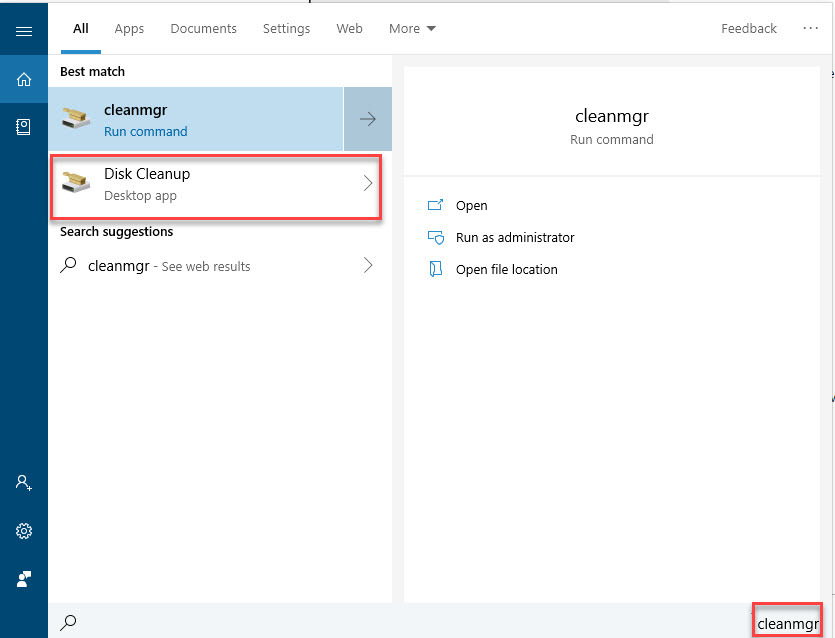
درایو ویندوز یا درایو C از لیست انخاب کرده و ok کنید.
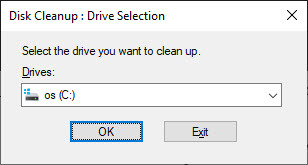
Disk Cleanup گزینه هایی را برای انتخاب کرده به شما ارائه می دهد. از لیست موجود Temporary files را انتخاب کرده و ok کنید.
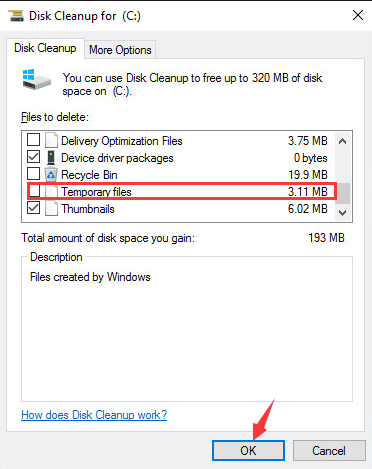
چگونه BIOS را Update کنیم؟
دانلود و آپديت درايورها در ويندوز با نرم افزار Smart Driver Updater
آپديت ساده و آسان درايورهاي ويندوز با نرم افزار Driver Talent
بروزرساني درايورها در ويندوز با ابزارهاي رايگان
راه حل دیگری که در این حل این ارور می تواند موثر باشد این است که سیستم عامل ویندوز 10 خود را بروزرسانی کنید. با آپدیت ویندوز، درایورها هم بروزرسانی می شوند و از انجایی که در گام قبل اینکار را انجام دادیم دیگر نیازی به این کار نیست و نیازی نیست که درایورها هم همراه با ویندوز آپدیت شوند و همینکه زمان کمتری تا اتمام ویندوز آپدیت منتظر می مانید. پس آپدیت درایورها را قبل از Windows Update غیرفعال کنید.
غیرفعال کردن نصب خودکار درایورها در ویندوز
قبل از هر چیز نیاز است که مطمئن شوید سرویس Windows Update ویندوز 10 در وضعیت Start باشد. پس بدین منظور با فشردن کلیدهای Windows key + R پنجره Run را باز کنید و عبارت Services.msc را وارد و Enter کنید.

بدین ترتیب وارد کنسول Services خواهید شد و کلیه سرویس های موجود در ویندوز در هر وضعیتی را مشاهده خواهید کرد. اکنون کافیست که سرویس Windows Update را یافته و روی آن کلیک راست کنید و Properties بگیرید.

از لیست کشویی Startup type گزینه Automatic را انتخاب کرده و دکمه Start را کلیک کنید و منتظر بمانید تا سرویس start شود. پس از Start شدن سرویس فرم را OK کنید.
سپس کلیدهای ترکیبی Windows key + i را همزمان از کیبورد فشار دهید تا پنجره Settings ویندوز باز شود. سپس آیتم Update & Security را انتخاب کنید.

سپس دکمه Check for updates را کلیک کنید تا آپدیت های مورد نیاز ویندوز دانلود شده و نصب شوند.

پس از دانلود آپدیت ها، ویندوز را ریستارت کرده تا آپدیت ها نصب شوند. پس از اینکه سیستم بالا آمد وضعیت مشکل را بررسی کنید.

سایر اختلالات سیستم یا رجیستری و خطاهای Active X همچنین می توانند به خطاهایی مانند خطای 0x80010100 منجر شود و در نتیجه پاسخگویی سیستم شما کاهش پیدا کرده و سیستم شما کند می شود.
علاوه بر اینها خرابی سیستم فایل ها هم می تواند به این ارور منتج شود. زیادی برنامه هایی که در Startup قرار دارند یا مسائل سخت افزاری، کمبود RAM، از جمله دلایل این مشکل می توانند باشند. بعضی از علائم خطای 0x80010100، لود و بوت آهسته سیستم، Freez شدن سیستم، نمایش پیغام خطا و کندی کلی سیستم می باشد. در جهت رفع خطا راه حل هایی را در ادامه مطرح کرده ایم که با بکارگیری آنها می توانید مشکل را برطرف سازید.
Solution 1: Reset Windows Store cache
گاها شما ممکن است با ارور 0x80010100 در Windows Store مواجه شوید و با ریست کرده cache آن می توانید مشکل را بدون ریست کردن تنظیمات اکانت یا حذف برنامه های نصب شده برطرف سازید.نحوه خالی کردن و ریست کردن Windows Store Cache
Solution 2: Uninstall any damaged programs
به Control Panel وارد شوید و به Programs and features وارد شوید.برنامه های مشکل ساز یا خرابی که در سیستم تان نصب شده اند یا نصب آنها با مشکل مواجه شده است و یا نصب ناقصی داشته اند و یا پس از نصب برنامه ای سیستم شما با این مشکل مواجه شده را یافته و آن را از سیستم تان حذف نمایید. حتی درایورهایی که به تازگی در سیستم تان نصب کرده اید را از سیستم تان uninstall کنید.
Solution 3: Clear all the junk and temporary files from your computer
با فشردن کلیدهای Windows key + q کادر search ویندوز را باز کرده و cleanmgr را وارد کرده و از نتایج جستجو Disk Cleanup را انتخاب و اجرا کنید.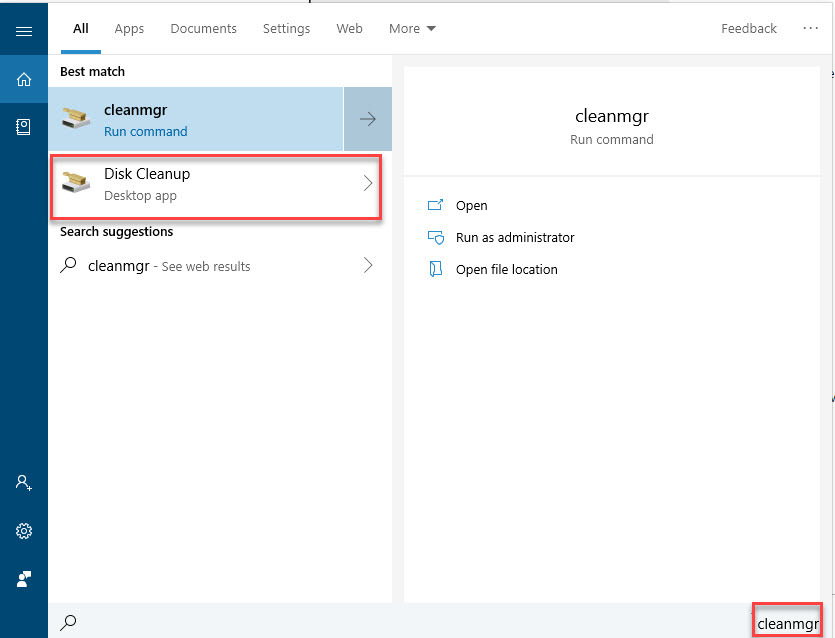
درایو ویندوز یا درایو C از لیست انخاب کرده و ok کنید.
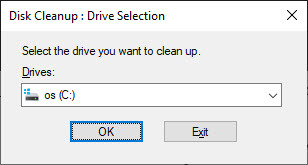
Disk Cleanup گزینه هایی را برای انتخاب کرده به شما ارائه می دهد. از لیست موجود Temporary files را انتخاب کرده و ok کنید.
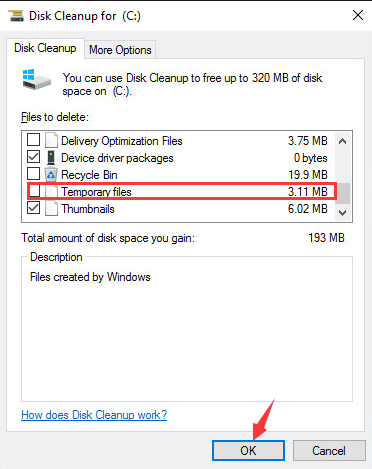
Solution 4: Run an antivirus program/software
همانطور که گفته شد ویروس ها و بدافزارها می توانند منشا بسیاری از مشکلات در ویندوز شما باشند. از این رو شما همیشه باید آنتی ویروس در سیستم تان داشته باشید و از آن مهم تر اینکه همیشه آن را آپدیت نگه دارید. سیستم تان را با آنتی ویروس آپدیت شده به طور کامل اسکن کنید تا احیانا اگر ویروس و بدافزاری در سیستم شما وجود دارد، از سیستم تان حذف شود.Solution 5: Perform a System restore
اگر با انجام روش هاي فوق هنوز مشکل را داريد، بازيابي Restore point را انجام دهيد. اين روش را تنها در صورتي مي توانيد استفاده کنيد که از قبل Restore Point از ويندوز تهيه کرده باشيد و در سيستم تان Restore Point اي از قبل براي بازيابي وجود داشته باشد. اگر Restore Point اي از ويندوز که قبلا آنها را تهيه کرده ايد داريد، مي توانيد آن را بازيابي کنيد. اگر از نحوه بازيابي Restore Point آشنايي نداريد مي توانيد به لينک زير مراجعه کنيد. در لينک زير هم نحوه تهيه Restore Point و هم نحوه بازيابي آن مطرح شده است و شما فقط به قسمت بازيابي Restore Point نياز داريد.Solution 6: Update BIOS
این روش حساسیت بسیار بالایی دارد و نباید هیچ اشتباهی در اینکار کنید و نهایت دقت خود را در اینکار باید بکار گیرید. در آپدیت کردن بایوس جای اشتباه وجود ندارد. حتی نباید در زمان بروزرسانی بایوس برق قطع شود. و اگر خود شما مهارت کافی در کار با سیستم ندارید از شخص دیگری کمک بگیرید و یا کار را به مراکز تعمیر سیستم بسپارید. پس از آپدیت کردن بایوس، وضعیت ارور را بررسی کنید.چگونه BIOS را Update کنیم؟
Solution 7: Use manual ways to resolve error 0x80010100
حتما از آپدیت بودن درایورها و ویندوز اطمینان حاصل کنید. شما می توانید به وب سایت های سازنده دستگاه های سیستم تان مراجعه کرده و درایورهای مناسب با مدل سخت افزار و همچنین نسخه ويندوز را دانلود و در سیستم تان نصب کنید و یا با استفاده از نرم افزارهای بروزرسانی درایور برای آپدیت خودکار درایورها کمک بگیرید. هر درایوری که نیاز به آپدیت داشته باشد. اگر با طرز کار این برنامه ها آشنایی ندارید، طرز کار برخی از انها در لینک های زیر توضیح داده شده است که می تواند بدانها مراجعه کنید.دانلود و آپديت درايورها در ويندوز با نرم افزار Smart Driver Updater
آپديت ساده و آسان درايورهاي ويندوز با نرم افزار Driver Talent
بروزرساني درايورها در ويندوز با ابزارهاي رايگان
راه حل دیگری که در این حل این ارور می تواند موثر باشد این است که سیستم عامل ویندوز 10 خود را بروزرسانی کنید. با آپدیت ویندوز، درایورها هم بروزرسانی می شوند و از انجایی که در گام قبل اینکار را انجام دادیم دیگر نیازی به این کار نیست و نیازی نیست که درایورها هم همراه با ویندوز آپدیت شوند و همینکه زمان کمتری تا اتمام ویندوز آپدیت منتظر می مانید. پس آپدیت درایورها را قبل از Windows Update غیرفعال کنید.
غیرفعال کردن نصب خودکار درایورها در ویندوز
قبل از هر چیز نیاز است که مطمئن شوید سرویس Windows Update ویندوز 10 در وضعیت Start باشد. پس بدین منظور با فشردن کلیدهای Windows key + R پنجره Run را باز کنید و عبارت Services.msc را وارد و Enter کنید.

بدین ترتیب وارد کنسول Services خواهید شد و کلیه سرویس های موجود در ویندوز در هر وضعیتی را مشاهده خواهید کرد. اکنون کافیست که سرویس Windows Update را یافته و روی آن کلیک راست کنید و Properties بگیرید.

از لیست کشویی Startup type گزینه Automatic را انتخاب کرده و دکمه Start را کلیک کنید و منتظر بمانید تا سرویس start شود. پس از Start شدن سرویس فرم را OK کنید.
سپس کلیدهای ترکیبی Windows key + i را همزمان از کیبورد فشار دهید تا پنجره Settings ویندوز باز شود. سپس آیتم Update & Security را انتخاب کنید.

سپس دکمه Check for updates را کلیک کنید تا آپدیت های مورد نیاز ویندوز دانلود شده و نصب شوند.

پس از دانلود آپدیت ها، ویندوز را ریستارت کرده تا آپدیت ها نصب شوند. پس از اینکه سیستم بالا آمد وضعیت مشکل را بررسی کنید.





نمایش دیدگاه ها (0 دیدگاه)
دیدگاه خود را ثبت کنید: